苹果手机怎么设置快捷键呢 苹果手机快捷键设置步骤
日期: 来源:铲子手游网
苹果手机作为目前市场上最受欢迎的智能手机之一,其操作简便、功能强大一直备受用户喜爱,除了其独特的设计和流畅的系统外,苹果手机还拥有一项非常实用的功能——快捷键设置。通过设置快捷键,用户可以更加高效地操作手机,提升使用体验。苹果手机的快捷键设置步骤是怎样的呢?下面我们来一起了解一下。
苹果手机快捷键设置步骤
方法如下:
1.苹果手机设置快捷键方法如下:
首先在苹果手机界面上点击【设置】进入到里面。
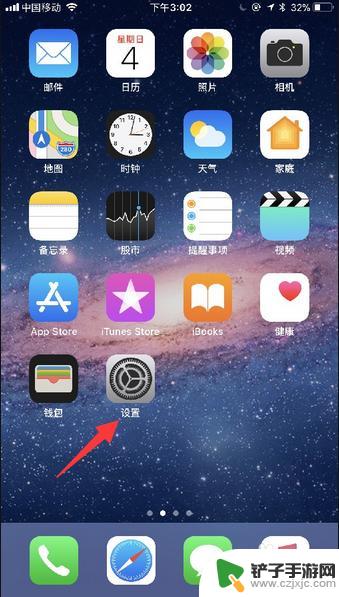
2.在设置页面的菜单中选择【通用】,打开【辅助功能】。
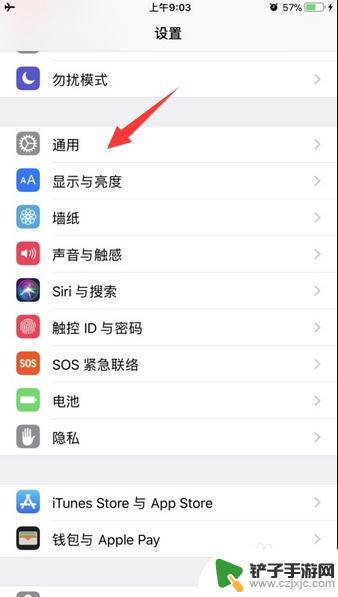
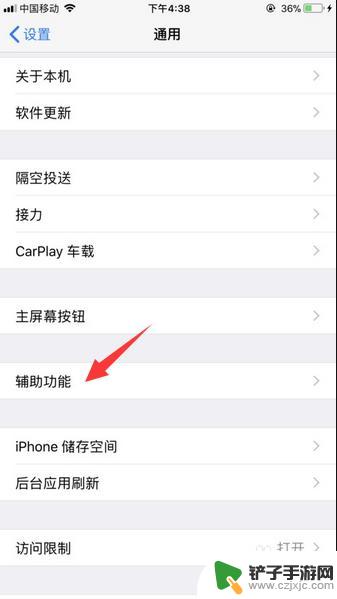
3.接着在辅助功能的菜单中,将页面下拉一下选择【辅助功能快捷键】进入到里面。
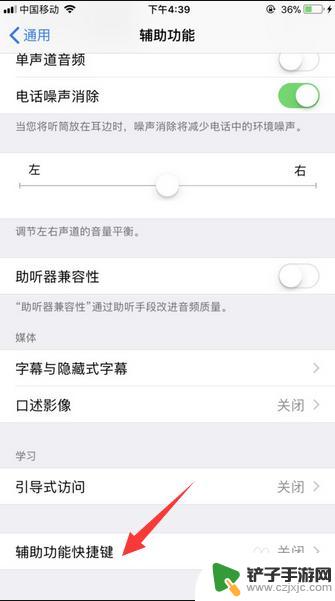
4.然后,在辅助功能快捷键页面选项中点击勾选一下【辅助触控】选项。
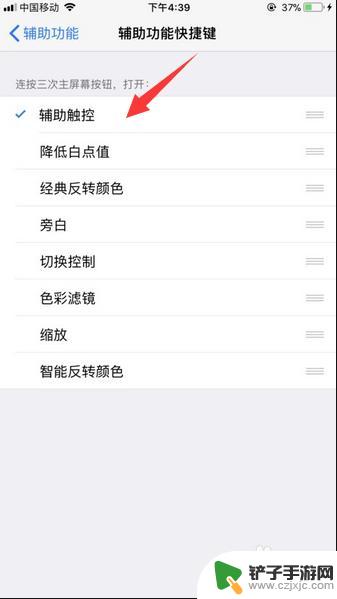
5.完成上述操作,在连续点击三次苹果手机home键。在苹果手机界面上就弹出快捷键出来了。

6.之后,我们打开苹果手机上面小圆点快捷键。在这里里面就可以使用所设置快捷键按钮操作控制苹果手机。
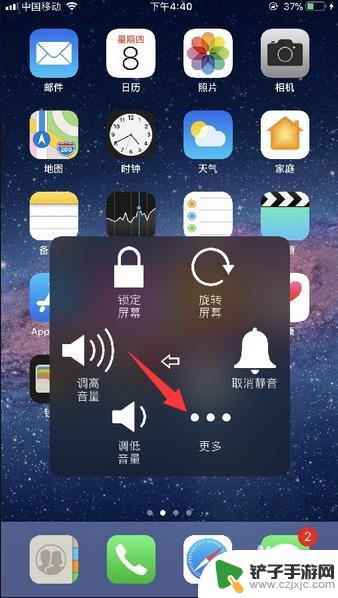
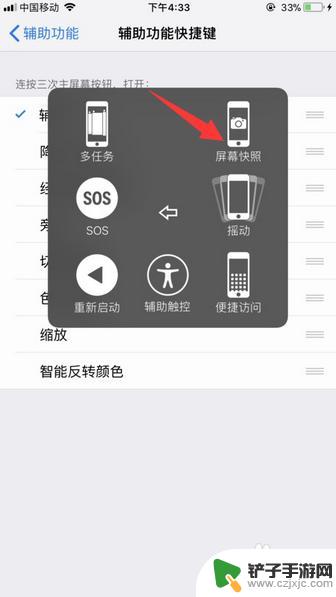
7.此外,如果是苹果手机iOS11以下系统版本的话。那么在打开【辅助功能】之后,将页面下拉至页面底下,进入到Assistive Touch里面,把Assistive Touch推开启用,在苹果手机屏幕上就显示快捷键按钮。
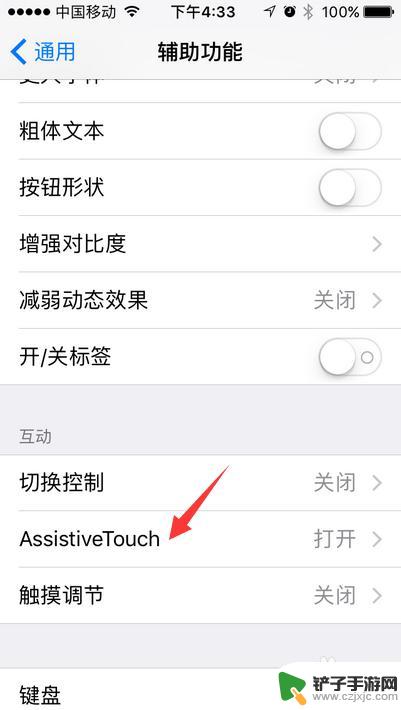
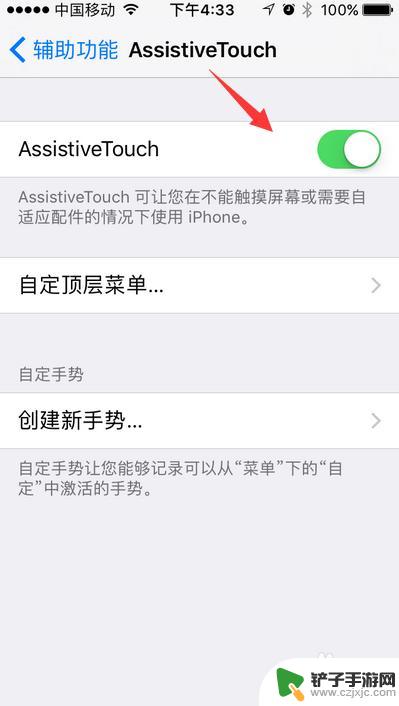
以上就是苹果手机如何设置快捷键的全部内容,如果还有不清楚的用户,可以参考一下小编的步骤进行操作,希望能够对大家有所帮助。














